闪兔w7家庭普通版是初级用户喜爱的闪兔w7系统。统计显示很多用户日常都碰到了闪兔w7系统ip地址确保不被修改的实操问题。面对闪兔w7系统ip地址确保不被修改这样的小问题,我们该怎么动手解决呢?不经常使用电脑的朋友对于闪兔w7系统ip地址确保不被修改的问题可能会无从下手。但对于电脑技术人员来说解决办法就很简单了:1.打开运行窗口(win+r),在窗口中输入“gpedit.msc”,然后点击“确定”, 2.在弹出的本地组策略编辑器中,我们依次展开“用户配置——管理模块——网络——网络连接”,。看了以上操作步骤,是不是觉得很简单呢?如果你还有什么不明白的地方,可以继续学习小编下面分享给大家的关于闪兔w7系统ip地址确保不被修改的问题的具体操作步骤吧。
1.打开运行窗口(win+r),在窗口中输入“gpedit.msc”,然后点击“确定”,如图所示:
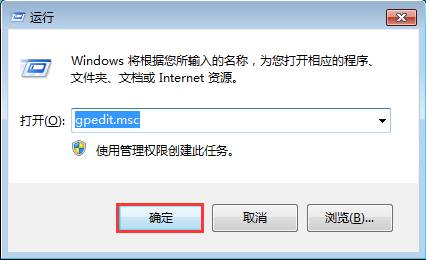
2.在弹出的本地组策略编辑器中,我们依次展开“用户配置——管理模块——网络——网络连接”,如图所示:
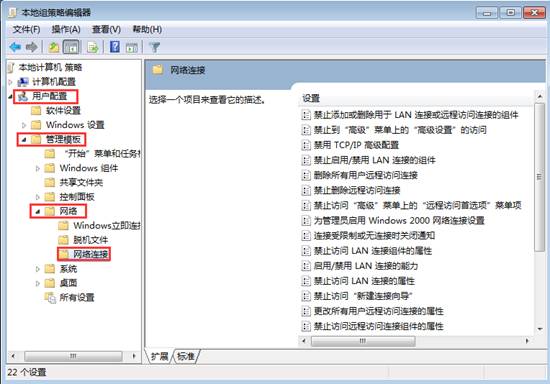
3.在“网络连接”选项的右侧,我们找到“为管理员启用windows2000网络连接设置”,双击打开,如图所示:
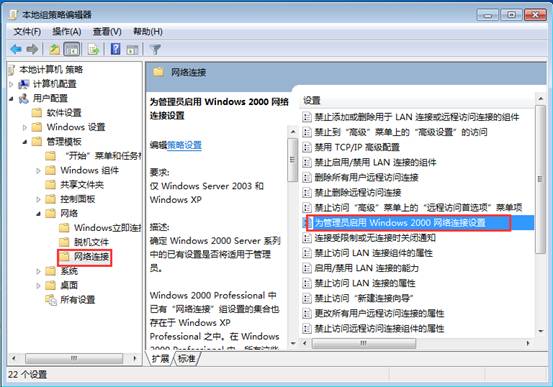
4.在弹出的窗口中,勾选“已启用”再按“确定”,如图所示:
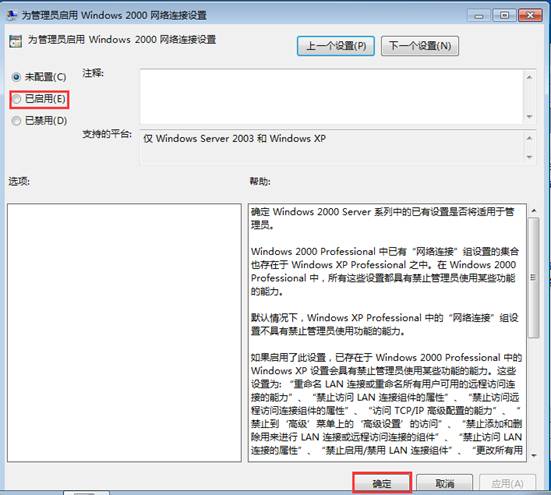
5.然后继续在“网络连接”右侧的窗口中打开“禁止访问LAn连接组件的属性”,如图所示:
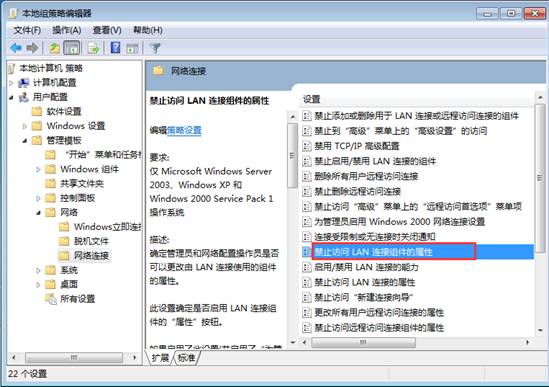
6.在弹出的菜单中再次选择“已启用”,按“确定”即可,如图所示:
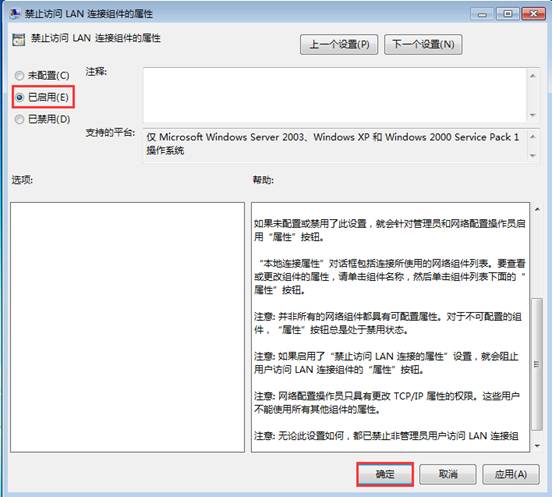
7.设置完成后我们还需要重启电脑,这样我们的ip地址就不会被修改了,就可以保证用一个固定的ip了。
|
Copyright @ 2020 闪兔一键重装系统版权所有 本站发布的系统仅为个人学习测试使用,不得用于任何商业用途,请支持购买微软正版软件! |